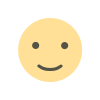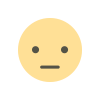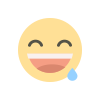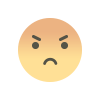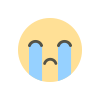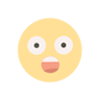Bilgisayar Hızlandırma İpuçları: Windows ve macOS Kullanıcıları İçin Pratik Çözümler
Bilgisayarlar, zamanla yavaşlama sorunlarıyla karşı karşıya kalabilir. Kullanıcıların en sık şikayetlerinden biri olan bu durum, günlük çalışmaları etkileyebilir ve sinir bozucu bir deneyime yol açabilir. Neyse ki, hem Windows hem de macOS cihazların performansını artırmak için uygulayabileceğiniz birçok basit ve etkili çözüm bulunuyor. Bu yazıda, bilgisayar hızlandırma için önerilerimizi detaylandırıyoruz.
Bilgisayarlar, zamanla yavaşlama sorunlarıyla karşı karşıya kalabilir. Kullanıcıların en sık şikayetlerinden biri olan bu durum, günlük çalışmaları etkileyebilir ve sinir bozucu bir deneyime yol açabilir. Neyse ki, hem Windows hem de macOS cihazların performansını artırmak için uygulayabileceğiniz birçok basit ve etkili çözüm bulunuyor. Bu yazıda, bilgisayar hızlandırma için önerilerimizi detaylandırıyoruz.
Windows İçin Bilgisayar Hızlandırma İpuçları
1. Gereksiz Programları Kaldırın
Bilgisayarınızda yüklü olan ancak kullanmadığınız programlar, performansı olumsuz etkileyebilir.
-
Denetim Masası > Program Ekle/Kaldır menüsünden kullanılmayın programları tespit edip kaldırın.
2. Disk Temizleme Aracını Kullanan
Windows, dahili Disk Temizleme aracı ile gereksiz dosyaları temizlemenize yardımcı olur.
-
"Disk Temizleme"yi başlatın ve silmek istediğiniz dosyaları seçin.
3. Güncellemeleri Yapın
Windows güncellemeleri, performans iyileştirmeleri ve hata düzeltmeleri sağlar.
-
Ayarlar > Güncelleştirme ve Güvenlik bölümünden güncellemelerinizi kontrol edin.
4. Başlangıçta Çalışan Programları Azaltın
Bilgisayar açılırken otomatik olarak başlayan programlar, yavaşlığa neden olabilir.
-
Ctrl + Shift + Esc ile "Görev Yöneticisi"ni açın ve başlangıç sekmesinden gereksiz programları devre dışı bırakın.
5. Disk Birleştirme Yapın
HDD kullanıyorsanız, disk birleştirme işlemi dosya erişimini hızlandırabilir.
-
"Disk Birleştirici"yi başlatın ve birleştirme işlemini yapın.
6. Antivirüs Yazılımlarını Kullanan
Virüsler ve zararlı yazılımlar, sistem performansını ciddi şekilde etkileyebilir. Güncel bir antivirüs programı kullanarak tam tarama yapın.
macOS İçin Bilgisayar Hızlandırma İpuçları
1. Çalışan Uygulamaları Kontrol Edin
Mac’inizde çok fazla uygulamanın aynı anda çalışması, performansı düşürebilir.
-
"Activity Monitor"u kullanarak hangi uygulamaların çok fazla kaynak kullandığını kontrol edin ve gerekirse kapatın.
2. Depolama Alanını Boşaltın
macOS, dolu bir disk alanıyla yavaşlayabilir. Depolama alanının %10-20’sini boş bırakmaya çalışın.
-
Üst menüdaki elma ikonuna tıklayıp “About This Mac > Storage” bölümünü inceleyin.
3. Oturum Açılış Öğelerini Azaltın
Sistem başlatıldığında otomatik çalışan programları düzenleyin.
-
Sistem Tercihleri > Kullanıcılar ve Gruplar > Giriş Öğeleri’nden gereksiz uygulamaları kaldırın.
4. macOS Güncellemelerini Yükleyin
Apple, performans sorunlarını çözmek için düzenli olarak yazılım güncellemeleri yayınlar.
-
Sistem Tercihleri > Yazılım Güncelleme’ye giderek güncellemeleri kontrol edin.
5. Gereksiz Dosyaları ve Uygulamaları Temizleyin
İşinize yaramayan eski dosyalar ve uygulamalar, sisteminizi yavaşlatabilir.
-
“Finder > Applications” bölümünden kullanmadığınız uygulamaları silin.
6. NVRAM ve SMC’yi Sıfırlayın
NVRAM ve SMC’deki sorunlar bazen performans sorunlarına yol açabilir.
-
NVRAM: Mac’inizi yeniden başlatırın ve Command + Option + P + R tuşlarına basılı tutun.
-
SMC: Mac’inizi kapatın ve Shift + Control + Option tuşlarıyla birlikte güç tuşuna basın.
Genel Performans Artırma İpuçları
-
Tarama Geçmişini ve Çerezleri Temizleyin: Tarayıcılar zamanla çerez ve geçmiş dosyalarıyla dolabilir. Bu dosyaları temizlemek, tarayıcı performansını artırabilir.
-
Bulut Depolama Kullanmaya Geçin: Yerel depolama alanınızı boşaltmak için Google Drive, iCloud veya Dropbox gibi bulut depolama hizmetlerini kullanabilirsiniz.
-
Düzenli Olarak Yeniden Başlatın: Bilgisayarınızı belirli aralıklarla yeniden başlatmak, birçok ufak sorunu otomatik olarak düzeltebilir.
-
SSD Kullanımına Geçişin: Mekanik HDD yerine SSD kullanmak, hem Windows hem de macOS cihazlarda performansı ciddi oranda artırır.
Bilgisayarınızı hızlandırmak için yukarıdaki adımları uygulamak, hem Windows hem de macOS sistemlerinde fark edilir bir performans artışı sağlayabilir. Düzenli bakım ve güncelleme alışkanlığı kazanarak, cihazlarınızı uzun yıllar boyunca verimli bir şekilde kullanabilirsiniz. Unutmayın, temiz ve iyi bakılmış bir bilgisayar, daha hızlı bir iş ve eğlence deneyimi sunar!
Tepkiniz Nedir?